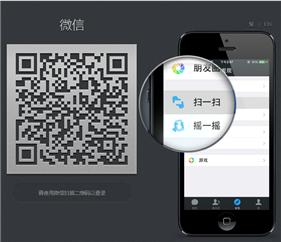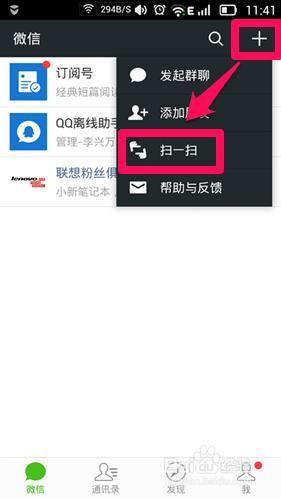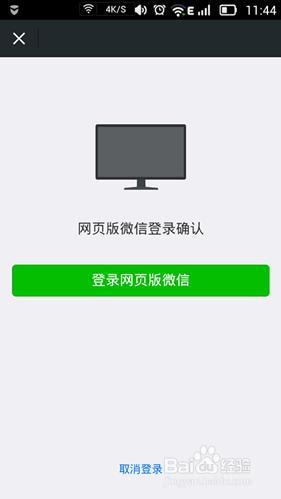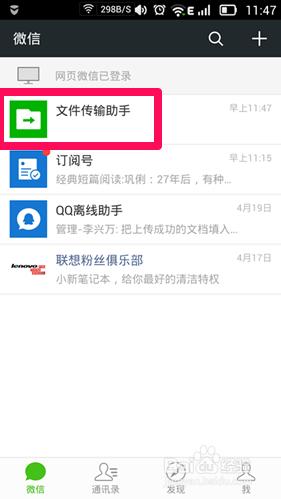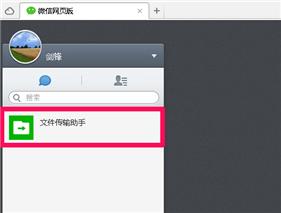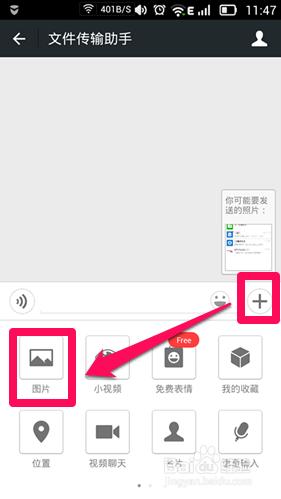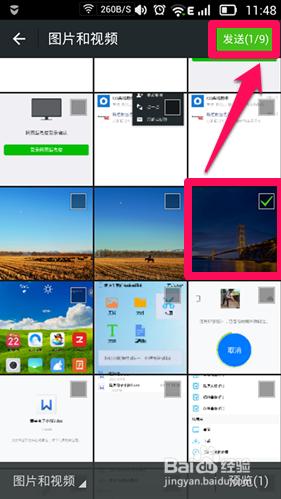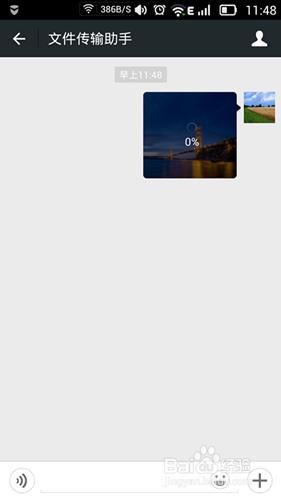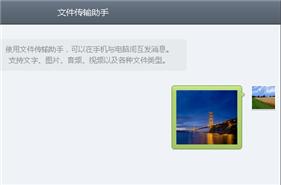巧用手機應用,向電腦無線傳輸數據?
隨著使用*微*信*的人越來越多,*微*信*幾乎成了智能手機的必備軟件。一般人的印象中,*微*信*也就是可以給朋友傳文件、聊天,而要向電腦傳輸文件時,可能還是會用專門的文件傳輸軟件如快傳之類的應用。其實*微*信*也可以實現向電腦無線傳輸文件,不信我們就來試一試。
方法/步驟
手機端*微*信*默認是沒有無線傳輸功能的。因此,我們先給*微*信*添加這項功能。
在電腦端登錄網頁版*微*信*(在電腦瀏覽器中輸入網頁版*微*信*,搜索到網址後登錄),網頁中會出現“請使用*微*信*掃描二維碼以登錄”的提示信息。
打開手機端*微*信*,在*微*信*聊天窗口中用手指單擊右上角的“+”,選擇“掃一掃”。
把手機對準電腦的二維碼,用手機*微*信*進行掃描。掃描完成後,在手機端會出現“網頁版*微*信*登錄確認”的窗口,點擊“登錄網頁版*微*信*”。
登錄網頁版*微*信*成功後,手機端*微*信*就會多出“文件傳輸助手”。
同時電腦端也會出現網頁版*微*信*登錄成功,出現*微*信*號及“文件傳輸助手”。
這時就可以用手機向電腦無線傳輸文件了。在手機端*微*信*點擊“文件傳輸助手”,出現類似和*微*信*好友聊天的窗口,點擊窗口右下角的“+”,選擇一種文件類型,如圖片。
在手機中找到要向電腦傳輸的圖片,選中。點擊右上角的“發送”。
聊天窗口中會出現圖片正在傳送中。
圖片傳送完成後,在電腦端單擊“文件傳輸助手”,右側的窗口中就會出現手機傳送過來圖片。
其它的文件和傳送圖片一樣操作,這樣就可以實現不用專門軟件向電腦無線傳送文件了。